Em diversas situações, pode ser necessário obter informações detalhadas sobre todos os dispositivos USB conectados ao seu sistema Ubuntu. Embora o sistema não ofereça uma interface gráfica nativa para essa finalidade, existem ferramentas de linha de comando bastante eficazes para realizar essa tarefa.
Este guia explora as principais ferramentas que permitem visualizar informações sobre seus dispositivos USB no Ubuntu, explicando como funcionam e como você pode utilizá-las.
Listando Dispositivos USB com o Comando ‘lsusb’
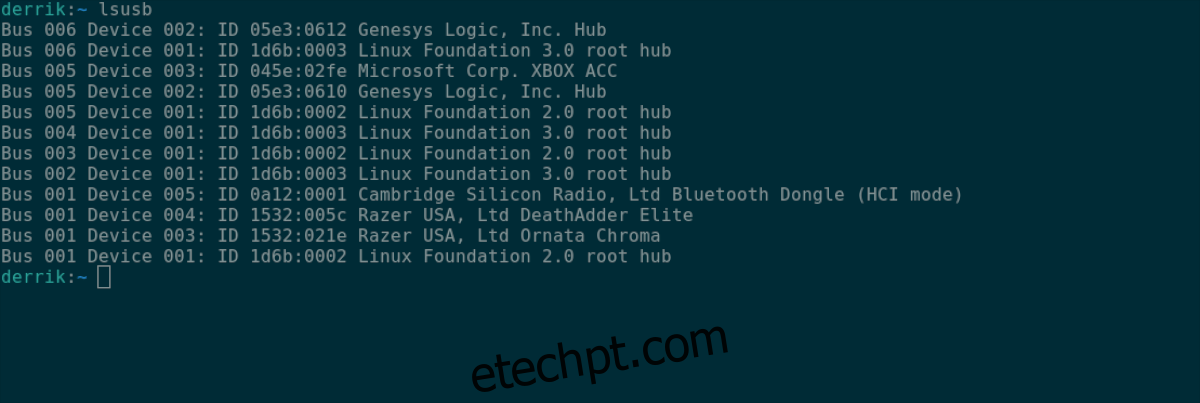
O comando ‘lsusb’ é uma ferramenta essencial para listar dispositivos USB no Ubuntu. Sua funcionalidade é direta: ele identifica e exibe todos os dispositivos USB conectados, incluindo seus IDs e nomes. Para começar, abra o terminal pressionando Ctrl + Alt + T ou pesquisando “Terminal” no menu de aplicativos.
No terminal, digite o seguinte comando:
lsusb
A saída apresentará informações como o “Bus”, “Device”, “ID” (código hexadecimal do dispositivo) e o nome do dispositivo. O nome, geralmente localizado ao final de cada linha, é a informação chave para identificar o dispositivo USB específico. Para registrar esta saída para análise posterior, utilize o comando abaixo:
lsusb > ~/meus-usb.txt
Para acessar o conteúdo do arquivo salvo, você pode usar:
cat ~/meus-usb.txt
Ou abra o arquivo “meus-usb.txt” em seu editor de texto preferido, localizado na sua pasta pessoal.
Analisando Logs do Kernel com ‘dmesg’
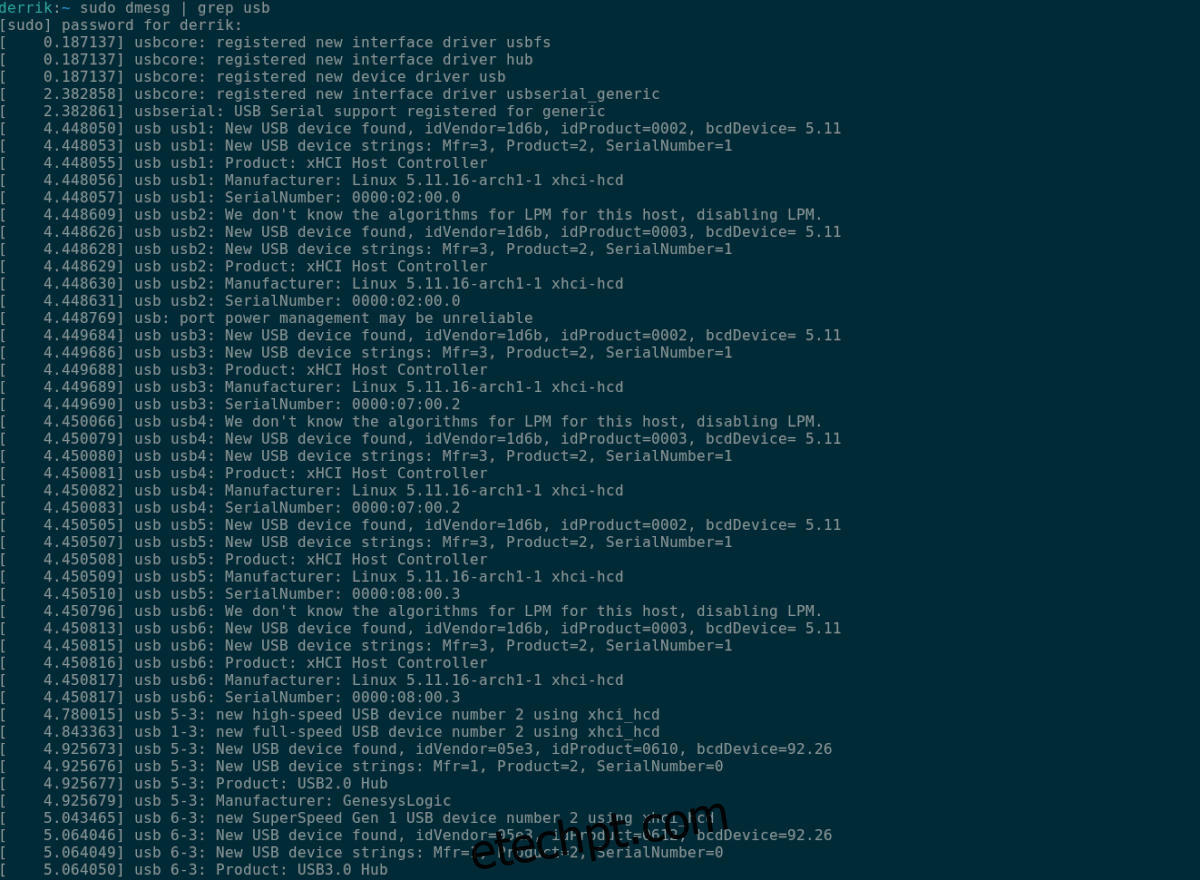
O comando ‘dmesg’ oferece uma abordagem diferente para visualizar informações de dispositivos USB, através da análise dos logs do kernel. Como os dispositivos USB se comunicam diretamente com o kernel do Linux no Ubuntu, suas informações de interação ficam registradas nesses logs.
Abra o terminal (Ctrl + Alt + T ou “Terminal” no menu). Utilize o comando ‘dmesg’ com privilégios de administrador (‘sudo’) para acessar os logs do sistema:
sudo dmesg | grep usb
Essa ação listará todas as informações relacionadas a interações USB registradas no kernel. Use a saída gerada para identificar e obter detalhes sobre os seus dispositivos USB. Para salvar essas informações em um arquivo, utilize:
sudo dmesg | grep usb > ~/info-usb-dmesg.txt
O arquivo salvo pode ser visualizado com:
cat ~/info-usb-dmesg.txt
Ou acessando o arquivo “info-usb-dmesg.txt” diretamente em seu editor de texto preferido.
Detalhes Avançados com o Comando ‘usb-devices’
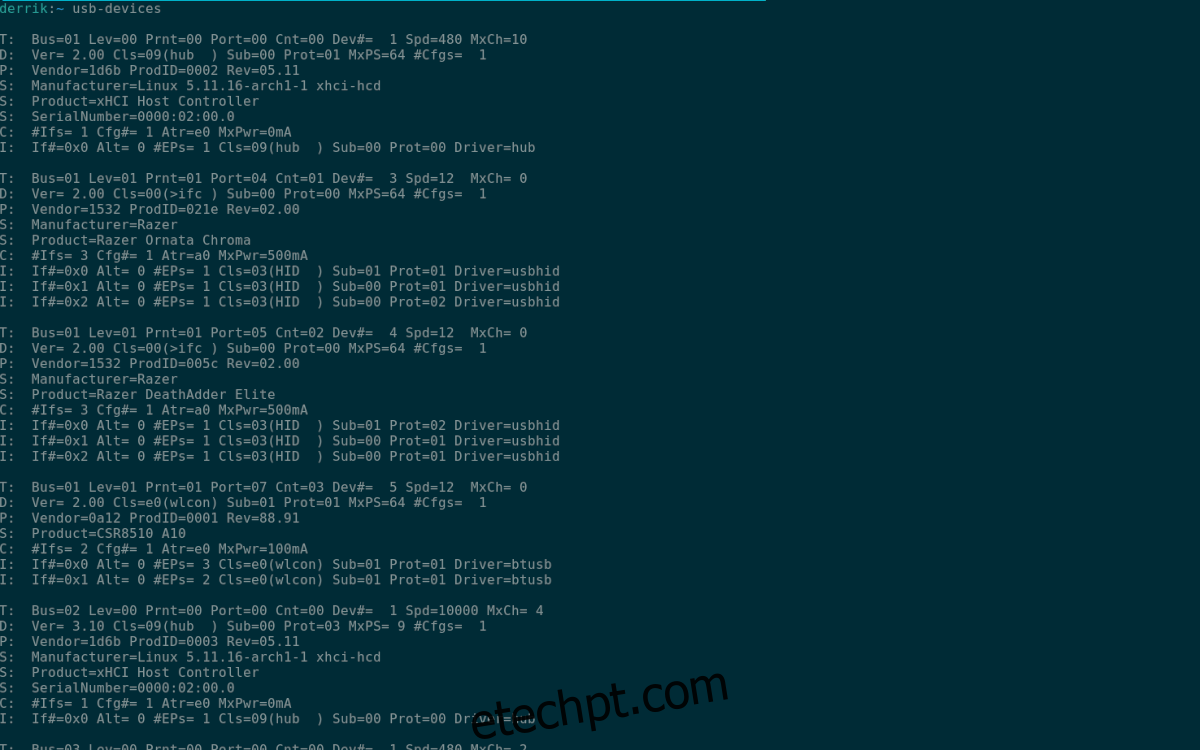
O comando ‘usb-devices’ oferece uma listagem mais complexa e detalhada dos dispositivos USB, similar ao ‘lsusb’, mas com uma organização e nível de detalhe maiores. Inicie o terminal (Ctrl + Alt + T ou pesquisando “Terminal”). Execute:
usb-devices
A saída é extensa, listando cada dispositivo USB em formato vertical, com diversas colunas como T, D, P, S, S, S, C e I. Cada coluna contém dados específicos, como as informações do fabricante na coluna “P”.
Se deseja registrar essa saída para consulta posterior, utilize o comando:
usb-devices > ~/detalhes-usb.txt
Para visualizar os dados, use:
cat ~/detalhes-usb.txt
Ou abra “detalhes-usb.txt” com seu editor de texto favorito, diretamente pelo explorador de arquivos do Ubuntu.